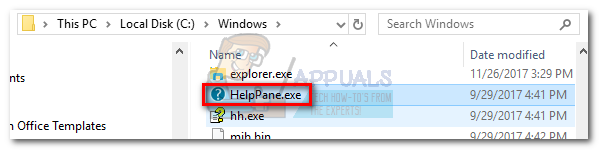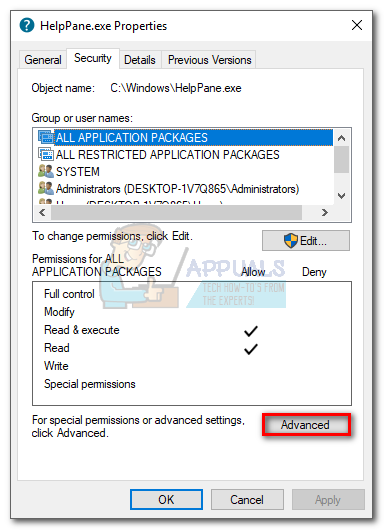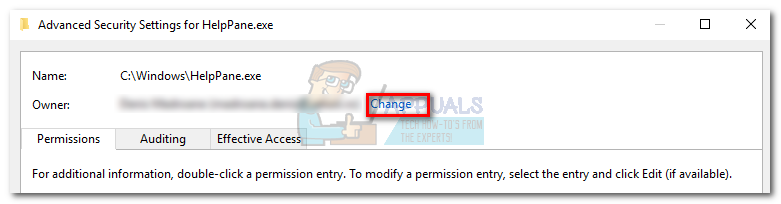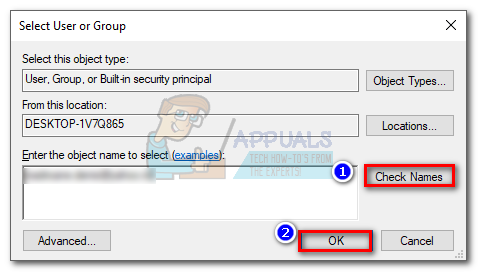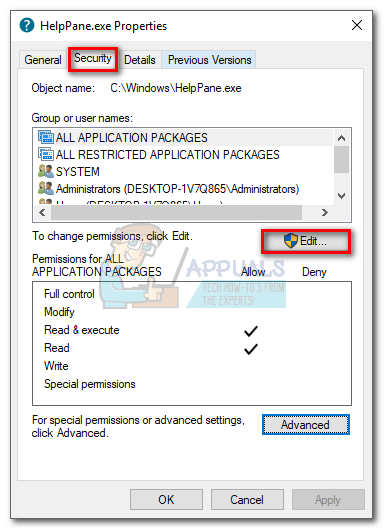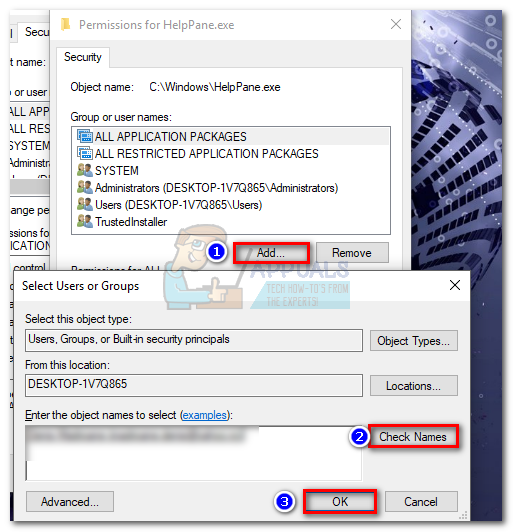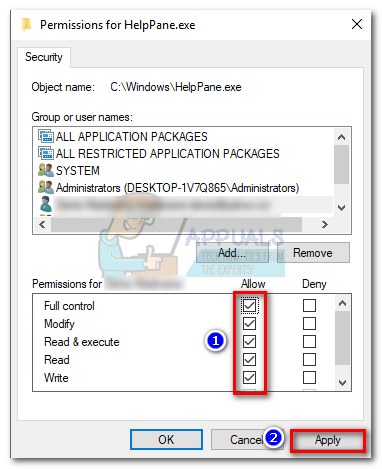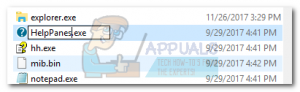ونڈوز 10 میں فائل ایکسپلورر کی مدد حاصل کریں صفحہ عام طور پر اس وقت کھلتا ہے جب صارف ہٹ جاتا ہے F1 فائل ایکسپلورر ونڈو میں رہتے ہوئے کلید۔ یہ اس معاملے کے لئے ونڈوز 10 یا مائیکروسافٹ کے لئے خصوصی نہیں ہے ، کیونکہ بہت سارے فریق ایپس (کروم ، ورڈ ، ایکسل وغیرہ) اس کلید کو فوری مدد اور معاونت کے بٹن کے طور پر استعمال کرتے ہیں۔

کچھ صارفین نے اطلاع دی ہے کہ ان کا پی سی بعض اوقات خود بخود ایک براؤزر ونڈو کھول دے گا جس کی بنگ تلاش ' میں ونڈوز 10 میں کس طرح مدد لوں گا؟ “۔ دوسروں نے شکایت کی ہے کہ ان کا پی سی ایک ہی صفحے کے 15-20 مختلف ٹیبز کھولتا ہے - یہ ونڈوز 10 کا معمول کا سلوک نہیں ہے۔ جبکہ یہ محض پھنس جانے کا معاملہ ہوسکتا ہے F1 کلیدی ، ایسے براؤزر ہائی جیکرز ہیں جو اس قسم کی چیزیں کرنے کے اہل ہیں۔ تاہم ، زیادہ تر وقت یہ ایشو کی بورڈ کا مسئلہ بنتا ہے۔
معیاری طرز عمل کے علاوہ ، ایسے معاملات موجود ہیں جہاں یہ ہے مدد ہاٹکی ہر بار خراب ہوجائے گی اور براؤزر کے ٹیب کو ہر بار کھول دے گی F1 دبایا جاتا ہے ، نہ صرف فائل ایکسپلورر میں۔ اگر آپ F1 کلید کو کسی اور چیز کے ل use استعمال کرنا چاہتے ہیں تو یہ بہت پریشان کن ہوسکتا ہے۔
اگر آپ پریشان کن مدد / پاپ اپ کو سپورٹ کرنے سے بیمار ہیں تو ، ذیل میں ہمارے طریقوں کی طرف رجوع کریں جس نے صارفین کو مسئلے کو ختم کرنے میں کامیابی سے مدد کی ہے۔ پہلے طریقہ سے شروع کریں اور اپنے راستے تک کام کریں جب تک کہ آپ کو کوئی ایسی اصلاح نہ ملے جب تک آپ کے لئے کام نہ ہو۔
طریقہ 1: کی بورڈ کی چھان بین کر رہا ہے
بیشتر وقت سے ، یہ مسئلہ غلط کی بورڈ یا پھنس جانے کی وجہ سے ہوتا ہے F1 کلیدی ، آپ کو یہ یقینی بناتے ہوئے شروع کرنا چاہئے کہ ایسا نہیں ہے۔ اگر آپ کے پاس وسائل ہیں تو ، اپنے کی بورڈ کو کسی اور میں تبدیل کرنے کی کوشش کریں اور دیکھیں کہ آیا سلوک دہراتا ہے یا نہیں۔ اگر آپ لیپ ٹاپ استعمال کررہے ہیں تو ، کسی بیرونی کی بورڈ سے رابطہ قائم کرنے کی کوشش کریں۔ اس سے آپ کے پاس ورڈ پر پھنسنے والی F1 کلید کو نظرانداز کرنا چاہئے۔
یہ بات ذہن میں رکھیں کہ اگر آپ کے کی بورڈ کے نیچے کنیکشن کیبلز کا سامان ختم ہوجاتا ہے تو ، یہ متعدد رکاوٹوں کے اشارے بھیجنا ختم کرسکتا ہے جو ایک سے زیادہ کھولنے پر ختم ہوجائے گا “۔ ونڈوز 10 میں مدد کیسے حاصل کی جائے ”ونڈوز۔
اس سے پہلے کہ آپ یہ طے کرلیں کہ آپ کا کی بورڈ مجرم نہیں ہے ، اس آن لائن ٹول کا استعمال کریں ( یہاں ) یہ چیک کرنے کے لئے کہ آیا غلطی کی بورڈ کے ذریعہ F1 کلیدی خود بخود دب نہیں ہے۔ بس پر کلک کریں ٹیسٹر لانچ کرو اور مشاہدہ اگر F1 کلیدی روشنی ڈال رہی ہے آپ کو کچھ بھی چھوئے بغیر۔

اگر یہ کوئی مسئلہ ہے تو ، آپ موجودہ کی بورڈ کو پلگ آؤٹ کرسکتے ہیں اور یہ چیک کرنے کے لئے کسی اور کی بورڈ کو پلگ ان کرسکتے ہیں کہ آیا مسئلہ حل ہوگیا ہے۔ لیپ ٹاپ پر ، آپ بلٹ میں موجود کی بورڈ کو عارضی طور پر غیر فعال کرسکتے ہیں۔
طریقہ 2: میلویئر کیلئے اسکین کرنا
آئیے اس بات کو یقینی بناتے ہوئے شروع کریں کہ پاپ اپ براؤزر کے ہائی جیکر کی وجہ سے نہیں ہیں۔ براؤزر ہائی جیکر مالویئر کی ایک قسم ہے جو صارف کی اجازت کے بغیر براؤزر کی ترتیبات میں ردوبدل کرتا ہے۔ یہ عام طور پر ناپسندیدہ اشتہار لگانے کے لئے استعمال ہوتے ہیں۔ چونکہ براؤزر کے اغوا کار ایک سرمئی علاقے میں رہتے ہیں (قانونی طور پر بولتے ہیں) ، ان سبھی کی شناخت عام وائرس اسکین سے نہیں ہوگی۔
کسی بھی صورت میں ، ونڈوز ڈیفنڈر کے ساتھ مکمل اسکین کرکے شروع کریں۔ ایسا کرنے کے ل your ، اپنے ٹاسک بار (نیچے دائیں کونے) میں ونڈوز ڈیفنڈر آئیکن پر ڈبل کلک کریں۔
 ونڈوز ڈیفنڈر میں ، پر کلک کریں وائرس اور خطرے سے تحفظ اور پر کلک کریں ایڈوانسڈ اسکین۔ پھر ، منتخب کریں مکمل اسکین اور مارا جائزہ لینا بٹن
ونڈوز ڈیفنڈر میں ، پر کلک کریں وائرس اور خطرے سے تحفظ اور پر کلک کریں ایڈوانسڈ اسکین۔ پھر ، منتخب کریں مکمل اسکین اور مارا جائزہ لینا بٹن

نوٹ: یاد رکھیں کہ آپ کی ہارڈ ڈرائیو کے سائز پر منحصر ہے کہ اس عمل میں ایک گھنٹہ لگ سکتا ہے۔
جب یہ عمل ختم ہوجائے تو ، یہ دیکھنے کے ل. چیک کریں کہ آیا کسی بھی میلویئر کی شناخت ہوچکی ہے۔ اگر ونڈوز ڈیفنڈر نے کامیابی سے مالویئر کی نشاندہی کی اور اسے ہٹا دیا تو اپنے پی سی کو دوبارہ چلائیں اور دیکھیں کہ بے ترتیب پاپ اپ ختم ہوگئے ہیں۔ اگر آپ کو ایک ہی مسئلہ درپیش ہے تو ، آپ اسکین چلانے کی بھی کوشش کر سکتے ہیں مالویربیٹس اگلے طریقہ میں جانے سے پہلے۔
طریقہ 3: ہیلپین ڈاٹ ایکس کو غیر فعال کریں
اگر مندرجہ بالا طریقوں نے پاپ اپ کو غیر متوقع طور پر دور کرنے میں مدد نہیں کی ہے تو ، آپ اسے غیر فعال کرنے کی کوشش کر سکتے ہیں ہیلپین قابل عمل یہ مشکل لگتا ہے اور آپ کے ذریعہ مدد کی فعالیت سے محروم ہوجائیں گے F1 چابی. لیکن اگر آپ کا سسٹم چمک گیا ہے اور ہر درخواست میں ایک ہی مدد والے ٹیب کھول رہا ہے تو ، اس سلوک کو روکنے میں مدد ملے گی۔ یہاں آپ کو کرنے کی ضرورت ہے:
- کے پاس جاؤ سی: / ونڈوز اور تلاش کریں helppane.exe. پھر ، اس پر دائیں کلک کریں اور ہٹائیں پراپرٹیز
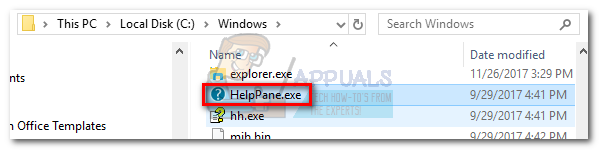
- منتخب کریں سیکیورٹی ٹیب اور پر کلک کریں اعلی درجے کی بٹن
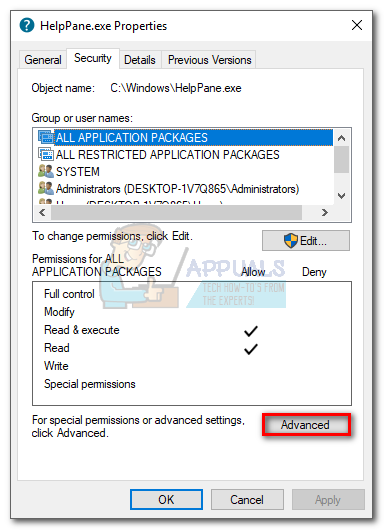
- اب ونڈو کے اوپری حصے کو دیکھیں اور کلک کریں بدلیں اس کے آگے جہاں یہ کہتا ہے ، مالک .
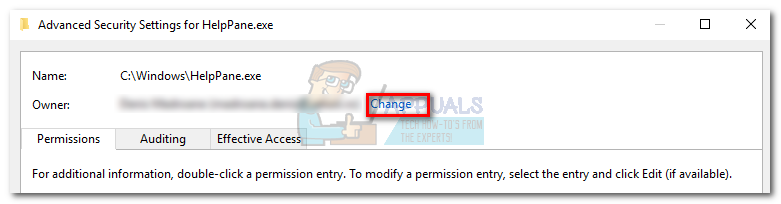
- کے نیچے والے خانے میں منتخب کرنے کے لئے آبجیکٹ کا نام درج کریں ، اپنے ونڈوز کا صارف نام ٹائپ کریں۔ اگر آپ مائیکرو سافٹ اکاؤنٹ استعمال کررہے ہیں تو ، اس سے وابستہ ای میل میں ٹائپ کریں۔ پر کلک کریں نام چیک کریں بٹن ، پھر ہٹ ٹھیک ہے اس ونڈو کو بند کرنے کے لئے ، پھر ہٹائیں درخواست دیں بند کرنے کے لئے ہیلپ پین ڈاٹ ایکس ون ونڈو کیلئے اعلی درجے کی حفاظتی ترتیبات۔
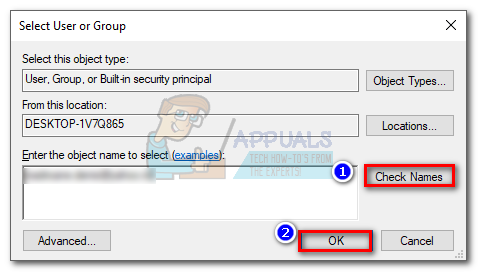
- واپس جاو ہیلپ پین.ایکس کی خصوصیات ، منتخب کریں سیکیورٹی ٹیب اور کلک کریں ترمیم اجازتیں تبدیل کرنے کے لئے اگلے بٹن پر کلک کریں ترمیم.
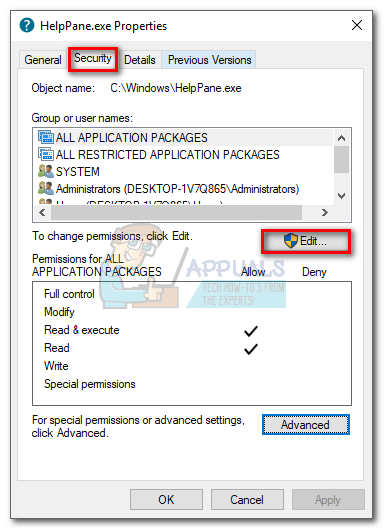
- پر کلک کریں شامل کریں بٹن ، پھر اپنا ونڈوز صارف نام یا ای میل داخل کریں جیسا کہ ہم نے پہلے مرحلہ 4 میں کیا تھا۔ پھر ہٹ کریں نام چیک کریں اور ٹھیک ہے ونڈو بند کرنے کے لئے.
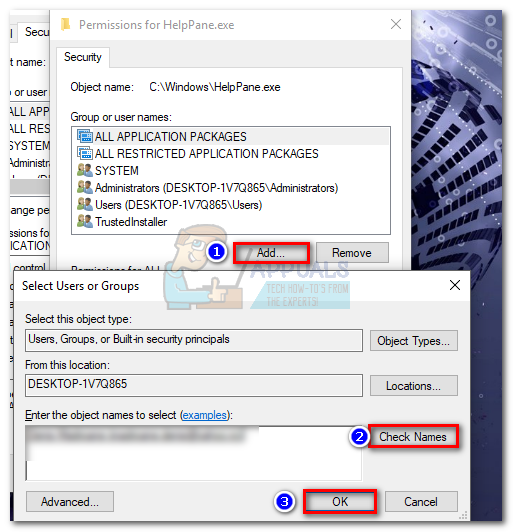
- اگلا ، ذیل میں موجود تمام خانوں کی جانچ کرکے اپنے آپ کو ہیلپ پین پر عمل درآمد پر مکمل کنٹرول دیں اجازت دیں . مارو درخواست دیں تصدیق کے لئے.
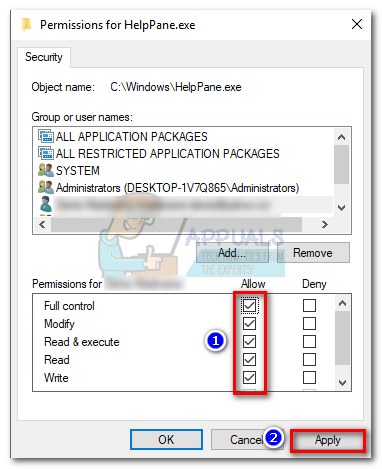
- پھر ، دائیں پر کلک کریں ہیلپ پین ڈاٹ ایکس اور اس کا نام کسی اور چیز پر ڈالیں۔ جب منتظم کو استحقاق فراہم کرنے کا اشارہ کیا جائے تو ، ہٹائیں جی ہاں تصدیق کے لئے.
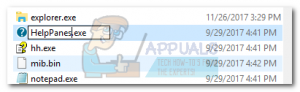
یہی ہے. اب F1 کلید کے ذریعہ شروع کردہ امدادی ٹیب آپ کو مزید پریشان نہیں کرے گا۔ اگر کسی وجہ سے آپ مدد کی فعالیت کو واپس کرنا چاہتے ہیں تو صرف ہیلپ پین کا نام بدل دیں جو اس سے پہلے تھا۔
اگر کسی وجہ سے ، مذکورہ بالا طریقے ناکام رہے ہیں ، یا اگر آپ استعمال کرتے ہوئے اجازت میں ترمیم کرنے سے گریزاں ہیں طریقہ 3 ، آپ استعمال کرنے پر بھی غور کرسکتے ہیں شارپکیز . یہ سافٹ ویئر F1 بٹن کو مکمل طور پر غیر فعال کرنے کی صلاحیت رکھتا ہے۔ لیکن ایسا کرنے سے F1 کلید کو کسی اور سرگرمی کے لئے استعمال کرنے کے مقصد کو شکست ملے گی۔
طریقہ 4: سیف موڈ کا استعمال کریں یا کلین بوٹ ونڈوز کی کوشش کریں
ایک تیسری پارٹی ایپ ہوسکتی ہے جو F1 کلید کے موجودہ طرز عمل کا سبب بن سکتی ہے۔ اس پر حکمرانی کرنے کے لئے ، یا تو بوٹ ونڈوز صاف کریں یا سیف موڈ کا استعمال کریں۔ سیف موڈ / کلین بوٹ کا استعمال کرتے ہوئے ، آپ بغیر کسی تھرڈ پارٹی ایپلی کیشنز چلائے اپنے کمپیوٹر کو بوٹ کرسکیں گے۔ وہاں سے ، آپ دوبارہ دستی طور پر ایپلیکیشنز کو چالو کرنا شروع کرسکتے ہیں اور اس بات کا تعین کرسکتے ہیں کہ کون سی پریشانی کا سبب بن رہی ہے ،
- استعمال کریں ونڈوز سیف موڈ یا صاف بوٹ ونڈوز .
- اب ، چیک کریں کہ آیا F1 کلیدی فعالیت عام ہے؟ اگر ایسا ہے تو ، پھر کنٹرول پینل میں اپنی انسٹال کردہ ایپلیکیشنز میں درپیش مشکلات کی ایپلی کیشن کو جاننے کی کوشش کریں۔
- ایپلیکیشن کی شناخت کرنے کے بعد ، اسے اچھی طرح سے انسٹال کریں / غیر فعال کریں۔